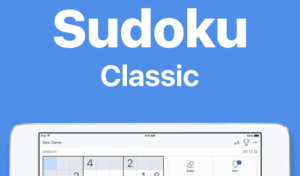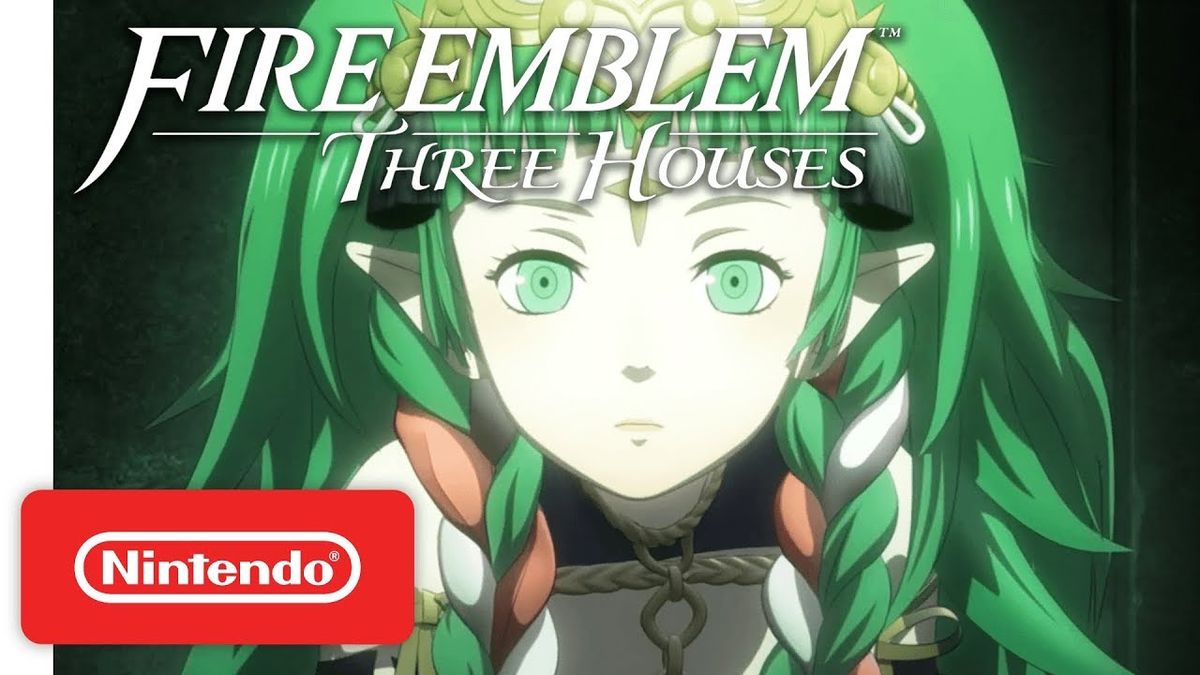Fade in y fade out en Garageband: cómo agregar a la canción
Una cosa aparentemente simple de hacer es que Garageband haga que su pista o canción se desvanezca y desaparezca. Pero encontrar el método para hacerlo es algo difícil. Un desvanecimiento es automatización. Desaparecer una canción es algo que escuchamos todo el tiempo cuando escuchamos nuestras canciones favoritas. Cuando la canción comienza a llegar a su fin. Lo oirás desvanecerse lentamente hasta convertirse en silencio. Si está creando su propia música en GarageBand. Entonces puedes agregar este efecto también.

Aunque fundirse en una canción no se usa tan ampliamente. También le mostraremos cómo hacerlo en Mac. Así que abre GarageBand en Mac o iOS y luego sigue nuestro tutorial para agregar fade out a tus canciones.
Agregar desvanecimiento automático en GarageBand en Mac
Puede utilizar la función de atenuación automática en Banda de garage para la forma más fácil de agregar este efecto. Cuando haces eso. Luego, la aplicación creará cuatro puntos de volumen al final de su canción a partir de los 10 segundos. También puede ajustar estos puntos si lo desea.
qué hacer si el paquete de amazon nunca llegó
Para agregar el desvanecimiento automático, debe abrir su canción y luego seguir estos pasos.
- Hacer clic Pista > Mostrar pista maestra en el menú de Garageband para desaparecer. Verá la pista maestra agregada al final de su lista de canciones a la izquierda.

- Hacer clic Mezcla > Crear desvanecimiento de volumen en la salida principal .

Luego verá la pista maestra con el desvanecimiento y esos 4 puntos de volumen en la parte inferior de su visor.

Si desea ajustar esos puntos. Luego, simplemente haga clic y arrastre cada uno donde lo desee.
Agregar Fade in en Mac
Lo anterior fue Fade out en GarageBand. Actualmente no existe una función de aparición gradual automática. Pero aún puede agregar uno manualmente. Asegúrese de tener la pista maestra en su lista de pistas como se describe en el paso 1 anterior.
En el encabezado de la pista maestra a la izquierda, Volumen ya debería estar elegido en el cuadro desplegable. Pero si no es así, selecciónelo.
Ahora, puede agregar puntos de volumen al comienzo de su canción. Haga clic en la línea de volumen en amarillo de la pista maestra para agregar los puntos donde los desee. Luego, arrastre cada uno para crear un fundido de entrada.
También puede agregar un desvanecimiento a su canción de la misma manera / si prefiere hacerlo manualmente en lugar de con el primer conjunto de pasos en el tutorial para agregarlo automáticamente.
Agregar desvanecimiento automático en GarageBand en iOS
Puede agregar un desvanecimiento automático en iPhone o iPad al igual que en Mac y solo se necesitan unos pocos toques. Una vez que agregue el efecto, los últimos 10 segundos de su canción se convertirán en silencio.
- Abra la configuración de la canción. En el iPhone, toca el icono de engranaje y escoge Configuración de la canción .
- En iPad, toca el icono de llave inglesa en la parte superior derecha.
- Mueva el control deslizante para encender Desaparecer .

no se pudo activar la red de datos celulares iphone
Conclusión
Agregar un fundido de salida en GarageBand al final de la canción hace que suene como si hubiera sido creada en un estudio profesional. Y si eliges usar un fade-in, eso también es fácil en Mac. Espero que les guste el artículo y que ahora les resulte fácil. Sin embargo, si todavía tienen algunas preguntas sobre este artículo. Entonces no dude en preguntarles en la sección de comentarios a continuación. ¡Qué tengas un lindo día!
Ver también Cómo arreglar iMessage que no funciona en Mac